如何克隆Google Cloud虚拟机?
克隆是一门艺术!
复制您的虚拟机是一种在没有人为错误的情况下快速推进项目的绝佳方式。以下是您可能希望克隆虚拟机以进行快速应用程序设置的一些原因。
更新:谷歌现在已经大大简化了克隆虚拟机的过程。
创建类似的方法
- 登录到GCP并转到Compute Engine下的VM instances。
- 点击要克隆的相应虚拟机。
- 在顶部,您将看到一个创建类似按钮。

- 根据需求调整必要的设置(名称、机器类型等)
- 点击创建
非常简单!
以下是我在“创建类似”按钮不存在时写的内容。
快照方法
最近,我在一个Google Cloud虚拟机上设置了一个tools website ,并且不得不为了高可用性设置另一个虚拟机。克隆真是帮了大忙。
不仅速度更快,而且我不必手动进行所有配置和安装,这样可以避免出现遗漏/人为错误。
如果您需要克隆虚拟机,则可以考虑以下情况:
- 您希望节省时间。
- 您应该为其他原因设置副本。
- 必须为高可用性设置多个实例
- 希望避免手动操作/人为错误
如果您需要复制Google Cloud虚拟机,那么可以按照以下步骤进行操作。
这是一个两步骤的过程。首先,您创建一个快照,然后使用该快照创建一个虚拟机实例。
您可以在虚拟机运行时执行此操作。这将确保您不会丢失任何数据,并获得现有虚拟机的完全复制。
- 转到Computer Engine下的VM instances
- 在左侧导航中点击“快照”
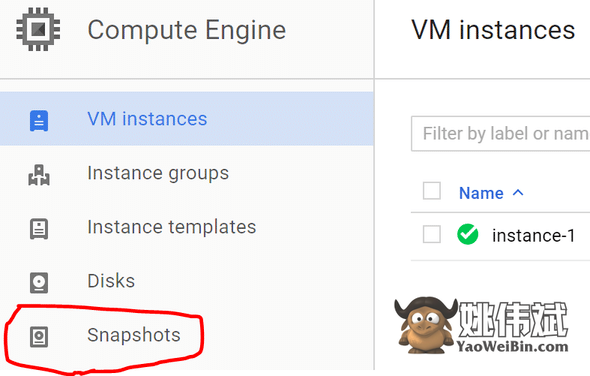
- 点击创建快照
- 输入名称并选择要克隆的虚拟机的源磁盘。
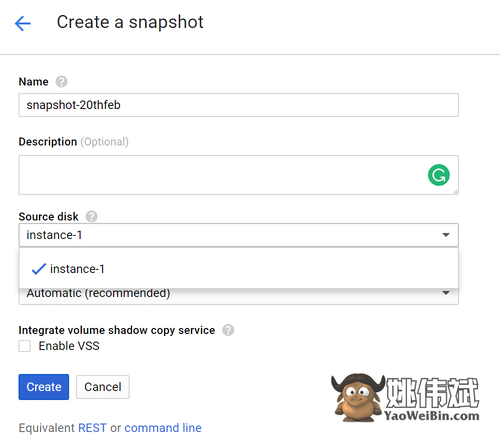
这将需要几秒钟(根据磁盘大小),并在完成时会有确认消息。您可以在列表中看到新创建的快照。
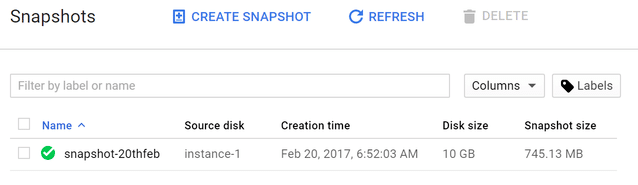
现在,是时候使用快照创建一个实例了。
- 从列表中进入快照,然后点击“创建实例”。
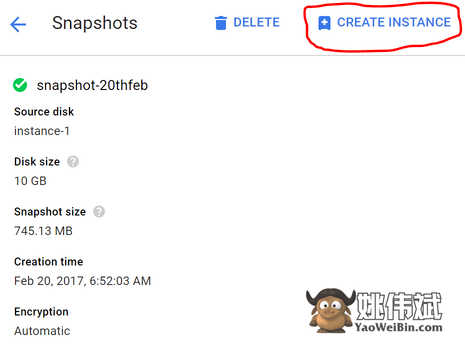
- 输入新实例的详细信息
注意:谷歌不会显示您现有虚拟机实例的配置,例如CPU /内存,因此您需要确保它们符合您的需求。
您可能还需要选择防火墙配置,以允许HTTP或HTTPS流量。
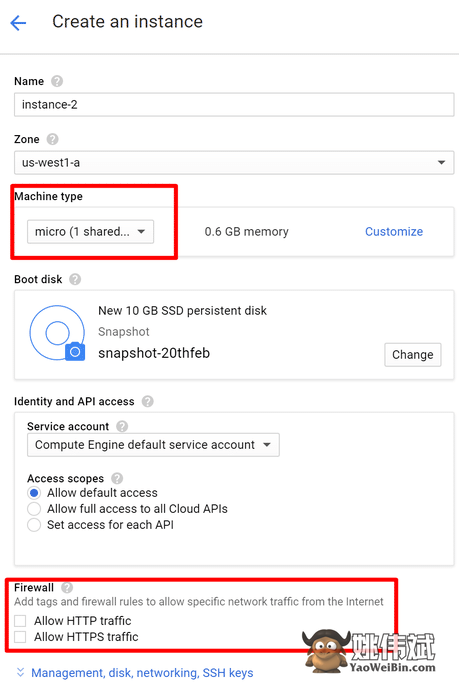
- 在更改配置设置后,点击创建。
这将需要几秒钟(根据磁盘大小),一旦完成,您将在列表中看到新创建的虚拟机。

登录到新创建的虚拟机并进行验证,以确认虚拟机已经克隆并包含数据。
我发现这是确保Google Cloud Platform上的虚拟机复制最快的方法。
如果您有兴趣学习GCP,我建议您参加这个Architecting with Google Cloud course.


![[已修复] 如何解决Java中的“找不到符号”错误](https://yaoweibin.cn/wp-content/uploads/2023/09/20230912143146-6500765281600-768x403.jpg)





